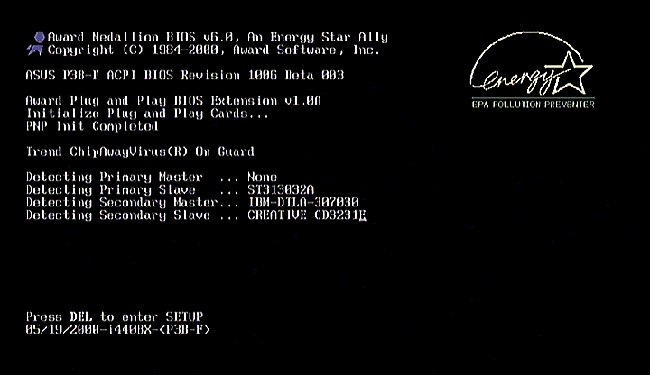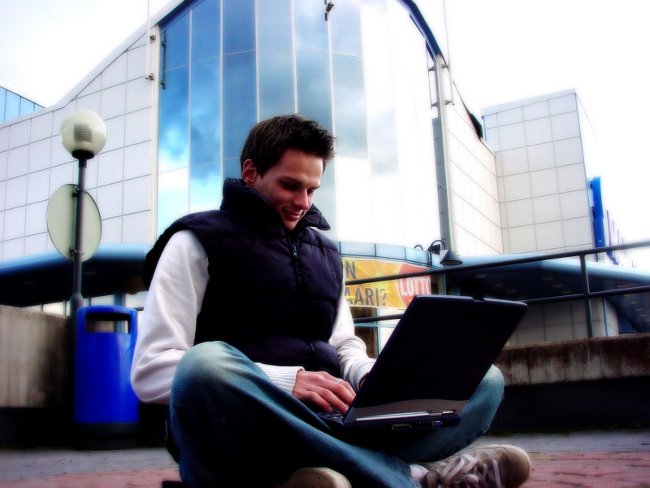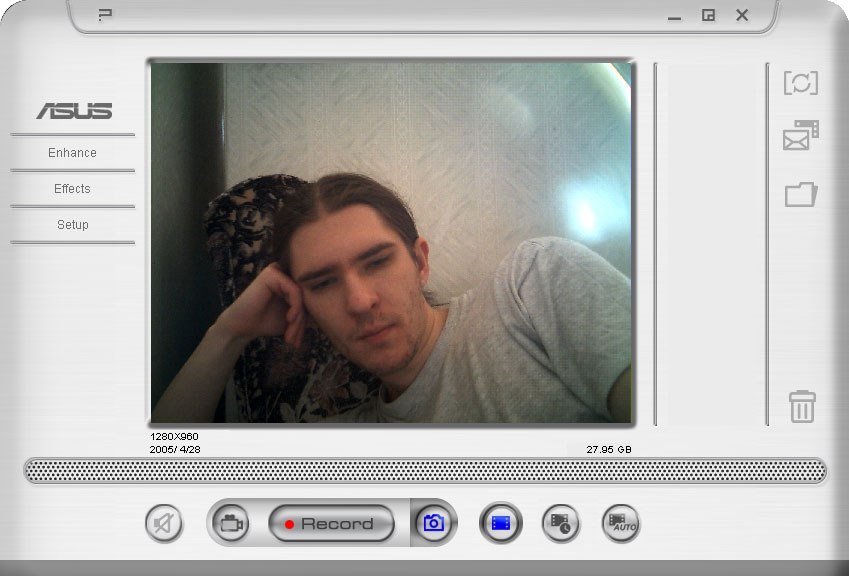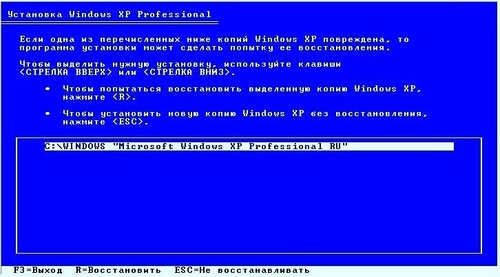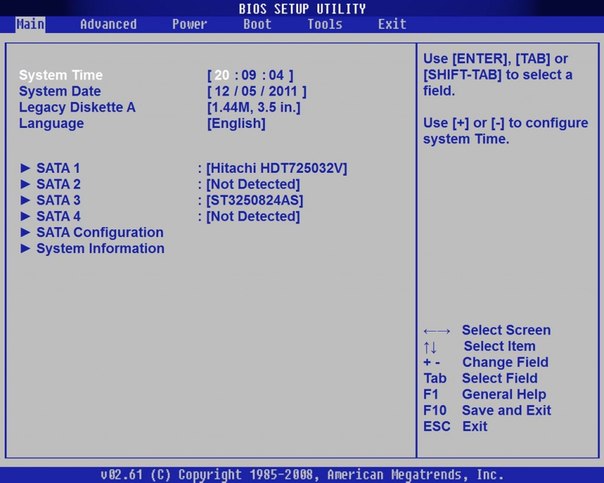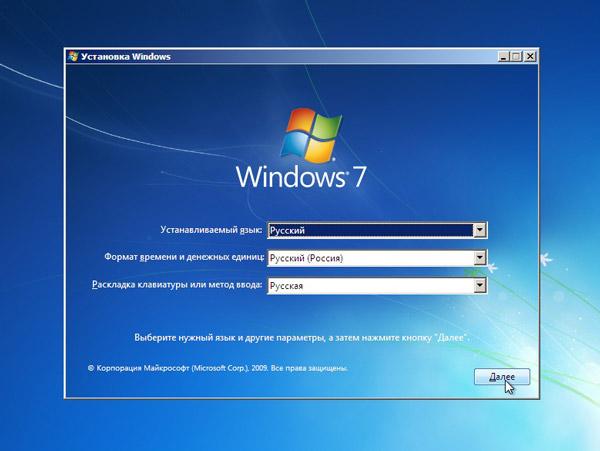วิธีรีเซ็ต BIOS ในแล็ปท็อป

ชีวิตคนสมัยใหม่ไม่ได้เป็นตัวแทนอีกต่อไปโดยไม่ต้องสัมผัสใกล้ชิดกับแล็ปท็อป สำหรับหลายคนนี่เป็นเครื่องมือสำหรับการทำงานสถานที่ที่สะดวกสำหรับการพักผ่อนหย่อนใจความสามารถในการจัดเก็บข้อมูลที่จำเป็นจำนวนมากและสามารถเข้าถึงได้ตลอดเวลา และในช่วงเวลาหนึ่ง ๆ ด้วยเหตุผลหลายประการเราจำเป็นต้องรีเซ็ต BIOS ในแล็ปท็อป จากผู้ผลิตอุปกรณ์ข้อมูลทั้งหมดเราจะแสดงวิธีการดังกล่าวในตัวอย่างของแล็ปท็อป ASUS
รีเซ็ต BIOS บนแล็ปท็อป ASUS: ทำไมทำเช่นนี้?
ในการเริ่มต้นควรทำความเข้าใจว่า BIOS (BIOS)ส่วนที่สำคัญที่สุดของเครื่องคอมพิวเตอร์ใด ๆ เป็นระบบของเครื่องมือซอฟต์แวร์ที่ปรับแต่งได้ซึ่งมีหน้าที่ในการเปิดส่วนประกอบที่เป็นระเบียบทำให้มั่นใจได้ถึงความสามารถในการทำงานร่วมกันระหว่างอุปกรณ์และความถูกต้องของการทำงาน
เกิดขึ้นที่ผู้ใช้โดยเฉลี่ยเริ่มต้นทำให้เกิดการเปลี่ยนแปลงการตั้งค่าที่มีอยู่พยายามที่จะเพิ่มประสิทธิภาพการทำงานของแกดเจ็ตของคุณ (การกำหนดเวลาที่หน่วยความจำที่มีการปรับเปลี่ยนความถี่พารามิเตอร์รถบัสตั้งค่าพารามิเตอร์ในข้อผิดพลาด), หรือการตั้งค่ารหัสผ่านเข้าสู่ระบบที่ปรากฏขึ้นเมื่อคุณเริ่มการทำงานของอัสซุสแล็ปท็อป ในกรณีนี้ไม่มีอะไรอื่นนอกจากการรีเซ็ตไบออส
วิธีรีเซ็ต BIOS ในแล็ปท็อป ASUS
มีหลายวิธีในการรีเซ็ตการตั้งค่า BIOS ในแล็ปท็อป ASUS ลองดูที่บางส่วนของพวกเขา
ตัดการเชื่อมต่อ Gadget ออกจากสายไฟ หลังจากพับและหันอุปกรณ์แล้วให้มองด้านหลังของข้อความว่า "CMOS" ถัดไปเป็นหลุมเล็ก ๆ ใส่วัตถุมีคมบาง (ไม้จิ้มฟัน, เข็ม) เข้าไปในนั้นและกดลงเล็กน้อยค้างไว้ประมาณ 10 วินาที
อีกวิธีหนึ่งคือการถอดแบตเตอรี่ออกซึ่งจะจ่ายพลังงานให้หน่วยความจำ CMOS เมื่อปิดเครื่อง ในบางรุ่นไม่มีรูเทคโนโลยีซึ่งใช้ในกรณีแรก ดังนั้นให้ใช้ไขควงหัวขวานเพื่อคลายเกลียวสกรูทั้งหมดที่มีอยู่ จากนั้นค่อยๆยกฝาขึ้น เพื่อความสะดวกคุณสามารถยกเลิกการเชื่อมต่อหลายลูปได้ ต่อไปให้หาแบตเตอรีบนเมนบอร์ด (ดูเหมือนว่าเป็นเครื่องซักผ้าแบบแบน) แล้วนำออกด้วยไขควงแบน ในกรณีส่วนใหญ่หายไปไม่กี่ชั่วโมงของการหยุดทำงานด้วยแบตเตอรี่การตรวจสอบออก แต่มันจะดีกว่าที่จะออกจากแล็ปท็อปในรัฐนี้สำหรับวัน จากนั้นใส่แบตเตอรี่กลับเก็บอุปกรณ์และเปิดเครื่องอย่างระมัดระวัง
มีการถอดแล็ปท็อปที่คุณสามารถทำได้โดยไม่ต้องดึงแบตเตอรี่ออก จำเป็นต้องจัดจัมเปอร์พิเศษ (จัมเปอร์) ซึ่งอยู่ถัดจากแบตเตอรี่บนเมนบอร์ด มักจะดูเหมือนหมวกสีน้ำเงินขนาดเล็ก ในกรณีที่มีผู้ติดต่อสองรายเพียงแค่ปิดและถ้ามี 3-4 คนให้ย้ายจากตำแหน่งเดิมไปอีกสักสองสามวินาที (นี่เป็นคำอธิบายที่ดีกว่าในคู่มือผู้ใช้สำหรับเมนบอร์ด) ในบางรุ่นของแล็ปท็อปของ ASUS มีปุ่มรีเซ็ตเป็นพิเศษซึ่งจะเขียน "CMOS"
ถ้ายังไม่มีการรับประกันระยะเวลาให้รีเซ็ตBIOS ในอัสซุสแล็ปท็อปสามารถเขียนโปรแกรม หลังจากเปลี่ยนเมื่อกด F2 หรือ Esc มีเลือก«StartBios» «การหลัก»เมนูเลือก«UseDefaultSettings»หรือ«SetBIOSDefault»กด Enter จากนั้นกดวายแล้วกด F10 ตามอีกครั้งกดวายโน้ตบุ๊คจะเริ่มต้นใหม่และจะเป็นด้วย (โรงงาน) ตั้งค่า BIOS มาตรฐาน

ควรทำความเข้าใจว่าการรีเซ็ต BIOS ในแล็ปท็อป ASUSมันเป็นสิ่งที่จำเป็นในการผลิตเฉพาะในกรณีที่รุนแรงที่สุด หากระบบปฏิบัติการและอุปกรณ์ทำงานได้อย่างเสถียรจากนั้นอย่าพยายามดึงแบตเตอรี่ออก โปรดทราบว่าการกระทำดังกล่าวอาจทำให้คุณไม่ได้รับการรับประกันศูนย์บริการรับประกัน (โดยที่ระยะเวลารับประกันไม่เกิน)